Eergisteren mijn VMware vSphere 4.1 homelab een upgrade gegeven naar vSphere 5. Volgende week vrijdag het grote examen. Het werd dus hoog tijd! Alles geven Alain’ke, alles geven!
Tag: vSphere (Page 1 of 2)
Als je regelmatig met VMware ESX (al dan niet vSphere) aan de slag gaat, heb je zonder twijfel al eens met “intranet” vSwitches gewerkt. Hiermee bedoel ik een vSwitch die niet gelinkt is aan een pNIC (een fysieke netwerkkaart).
Zelf gebruik ik zulke oplossing regelmatig als ik een sandbox omgeving wil maken waarbij een aantal virtuele machines enkel met elkaar mogen communiceren. Een serieus lastig probleem waar je mee geconfronteerd wordt in het geval je over een ESX cluster beschikt, is dat virtuele machines die op zo een “intranet” vSwitch geconnecteerd zijn niet met VMotion naar een andere ESX host gemoved kunnen worden.
Op zich niet zo een groot probleem hoor ik je denken: je kan de VM uitschakelen en daarna een “cold migration” doen. Klopt als een bus.
Maar hoe ga je DRS gebruiken op je cluster in bovenstaand geval? DRS maakt eveneens gebruik van VMotion en zal dus onmogelijk die machines kunnen moven tussen je ESX hosts.
Een ander probleem is dat wanneer je je ESX host in “maintenance mode” plaatst, de host zijn VM’s niet gaat kunnen moven naar een andere host, waardoor overgaan tot “maintenance mode” altijd manuele arbeid vereist. Als je tientallen VM’s in een sandbox hebt, ben je dus eventjes bezig om elke machine netjes uit te schakelen…
Gelukkig is er voor (bijna) elk probleem een oplossing! Je kan op je VCenter een wijziging van de configuratie doen zodat VMotion wel gaat lukken op machines die op een “intranet” vSwitch geconnecteerd zijn.
Opgelet: kijk goed na dat de “intranet” vSwitches op elke ESX host in je cluster aanwezig zijn, anders krijg je VM’s met een gedisconnecteerd netwerk.
En dan nu de oplossing: op je VCenter server in de folder “C:\Documents and Settings\All Users\Application Data\VMware\VMware VirtualCenter” pas je het bestand “vpxd.cfg” aan door onderstaande parameters toe te voegen net voor de </config> lijn:
<migrate>
<test>
<CompatibleNetworks>
<VMOnVirtualIntranet>false</VMOnVirtualIntranet>
</CompatibleNetworks>
</test>
</migrate>
Daarna de VCenter Server service herstarten en als alles goed is, zou het nu allemaal netjes moeten werken.
PS: zorg dat je een backup maakt van het “vpxd.cfg” bestand, just to be safe.
Eind vorige week een VMware vSphere 4.0 Update 2 omgeving geupgrade naar vSphere 4.1:
- Upgrade package downloaden van de VMware website
- Package importeren in de Update Manager
- Host in “maintenance mode” zetten
- Upgrade laten lopen
- Reboot
- Upgrade Manager laten scannen voor extra updates, bugfixes,…
- Upgrades toepassen
- Klaar
- Host uit “maintenance mode” halen en aan de volgende host beginnen…
Op zich allemaal goed gelukt zonder problemen, ware het niet dat mijn HA (High Availability) configuratie voor problemen zorgde na de upgrade. De eerste host gaf geen noemenswaardige problemen aan, maar op de tweede kwam er de melding dat er een probleem was met de HA Agent op de host.
In zo een geval migreer ik meestal de VM’s naar de andere host en reboot ik de machine. Probleem nummer 2: vMotion wou ook niet meewerken waardoor de taken om de VM’s te migreren bleven “hangen”.
Enfin. De time-out’s uitgezeten en daarna gewoon de VM’s afgezet (gelukkig was er geen issue voor productie) en daarna de host een reboot gegeven. En ja, ik had eerst de VMware service herstart, zonder soelaas.
Spijtig genoeg gaf een reboot geen oplossing. Het probleem van de HA agent was er nog steeds en vMotion ging ook nog niet zoals het moest (en dus faalde DRS eveneens).
Oplossing: host uit de cluster verwijderen waarop de HA agent verwijderd wordt van de ESX host. Daarna terug toevoegen zodat de agent opnieuw geïnstalleerd wordt en klaar is kees. Probleem opgelost, HA up & running, DRS in de pocket en vMotion deed ook weer wat van hem / haar verwacht werd.
Gisteren was ik bezig met het opschonen van de VMWare vSphere omgeving en één van de taken was het verwijderen van een oude NAS mountpoint / datastore die ooit eens tijdelijk geïntroduceerd werd, maar zoals met vele “tijdelijke” zaken al veel te lang bestond.
Anyway, het plan van aanpak:
- Alle VM’s die op de betreffende datastore staan met behulp van vMotion naar een andere datastore moven
- Eventuele orphaned files verwijderen van de te verwijderen datastore
- De datastore unmounten op de ESX hosts
- Het filesystem verwijderen op de NAS
- Done!
U kan natuurlijk al raden dat het verhaaltje niet helemaal volgens plan verliep. De eerste twee stapjes gingen perfect, maar bij punt drie ging het verkeerd. Als ik via de VIC (VMWare Infrastructure Client) de datastore wou unmounten, kreeg ik een foutmelding waar je helemaal niet wijzer van wordt.
Google bracht ook geen soelaas, dus weg met de GUI en “Hello CLI”.
- Putty opstarten
- Connecteren naar de ESX host
- Aanloggen met mijn account
- Mijn account via su -l verhogen naar root access
- esxcfg-nas -l intypen om een lijst van de datastores op te vragen
- esxcfg-nas -d <naam_van_de_datastore>
- Pataboom de datastore is unmounted.
Niet dus. De enige feedback die ik kreeg was “missing label”. Volgens de VMWare documentatie en het intern CLI voorbeeld deed ik alles zoals het moest, dus daar lag het probleem niet. Een beetje van “pick your own brain” gedaan en toen had ik een mogelijke oorzaak gevonden. De naam van de datastore bestond uit drie woorden mét spaties! Arghh!
Een rename van de datastore gedaan, nogmaals een list-commando gedaan om te verifiëren en daarna het delete / unmount commando ingegeven. Succes! Zelfde procedure op de andere ESX hosts uitvoeren en twee minuten later was de tijdelijke datastore van weleer naar de eeuwige jachtvelden vertrokken.
Note to myself: spaties in VMWare datastores zijn geen goed idee. Spaties in de computerwereld zijn in het algemeen meestal geen goed idee. Remember!
Training en cursussen zijn een goede manier om een nieuwe technologie of een nieuw product onder de knie te krijgen omdat je dan enkele dagen volledig de focus kan leggen op datgene wat je aan het leren bent.
Echter, een goede training wordt volledig bepaald door de “trainer”. Als je geluk hebt, is dit iemand met erg veel ervaring en baseert hij de cursus op die ervaring. Maar als je de keerzijde van de medaille tegenkomt (wat spijtig genoeg al eens durft voorvallen), staat er iemand voor het white board de cursusboek(en) / Powerpoint slides af te lezen zonder enige toegevoegde waarde.
Ik heb al training gehad waar ik het geluk heb een ervaringsdeskundige voor mij te hebben waar je dan een truckload van vragen op kan afvoeren, brain-picking zeg maar. Die mensen delen ook hun “tips & tricks” en “best practices” en net die weetjes zijn voor mij de toegevoegde waarde van een training. In alle andere gevallen kan ik de slides / boeken even goed zelf lezen – dat gaat sneller en kan gebeuren wanneer het mij past.
Tegenwoordig is er een alternatief: online training. Je hebt een “live” variant waar je via audio/video een training volgt, maar ik doel hier op de online training die je kan volgen wanneer het jou uitkomt. ‘s Avonds in de zetel bij het haardvuur, in de wachtzaal bij de dokter, op de trein, in de auto (podcastgewijs),… kortom “à la demande du client”.
Die online trainingen worden ook zeer vaak gegeven door mensen (zo goed als altijd Engelstalig) met jaren ervaring die ondertussen ook al enkele boeken gepubliseerd hebben en seminaries geven over hun expertisegebied.
Een bedrijf dat net dit soort trainingen faciliteert, is TrainSignal. Ze bieden trainingen over alle onderwerpen die je je kan voorstellen, zolang het maar IT-gerelateerd is. Aangezien ik zelf veel tijd investeer in virtualizatie en VMWare in het bijzonder, zijn het net die trainingen die mij aanspreken.
Na wat bidirectioneel mailverkeer, heb ik een login voor hun website verkregen zodat ik hun aanbod (VMWare minded vanzelfsprekend) eens van dichtbij kan bestuderen – de voordelen van een blog dus. De basiscursus voor vSphere heb ik al doorgenomen en zeker voor de beginnende virtualization engineers en mensen die voor hun VCP studeren, is dit een goede training. Alles wordt netjes uitgelegd en via demo’s ook getoond. Dit maakt de training minder saai dan wanneer men gans de tijd tekst zou aflezen en slides zou projecteren!
Ondertussen ben ik de “Pro Series” aan het volgen, waar men zoals de naam al doet vermoeden, dieper in gaat op de advanced features van VMWare vSphere (PowerCLI, Cisco Nexus 1000V, VMWare View,…) maar ook inzoomt op populaire third-party tools zoals VEEAM Backup & Replication (hier komt later ook een review van online) om er een te noemen.
De trainingen zijn niet zo goedkoop, maar in verhouding met “offline” trainingen, helemaal niet duur. De “Pro Series Vol. 2” is momenteel beschikbaar voor net geen $300. Voor dat bedrag krijg je online toegang tot al het cursus materiaal (audio, video, mp3 voor mobiel,…), maar sturen ze ook de DVD-kit op zodat je zelfs zonder internet-toegang kan studeren. Het volledige VMWare vSphere pakket (de basistraining en de twee advanced trainingen) is in een bundel verkrijgbaar voor net geen $800.
Als je weet dat een gemiddelde standaardopleiding al snel 3000€ kost, zijn deze prijzen beschaafd te noemen. Zeker gezien het feit dat de mensen die de uitleg geven, echt wel weten waarover ze het hebben. Voeg daar aan toe dat je training volgt wanneer je wil en dat je alles later nog eens kan volgen om je geheugen op te frissen.
Kortom – serieuze aanrader als je het mij vraagt. PS: voor de niet-VMWare addicts – ze hebben ook trainingen voor Microsoft producten, Cisco, CompTIA,… voor ieder wat wils ;-).
De eerste verslagen van het VCDA410 béta examen waar ik het onlangs over had staan online en ze zijn niet mals! Meer dan vier uur om het examen af te leggen en dan nog niet genoeg tijd om alles te beantwoorden + een moeilijkheidsgraad om “U” tegen te zeggen.
Als je weet dat die meningen van mensen komen die al jaren bezig zijn met VMWare, dan weet je ook wel dat de lat voor VMWare “rookies” waar ik mezelf nog altijd tussen zie staan, serieus hoog ligt.
Studeren, testen, nog testen, meer studeren, lezen en nog meer testen. Ik weet wat gedaan de komende weken.
Vandaag had ik problemen met mijn VMWare vSphere testlab, meer bepaald met mijn VCenter machine. Connecteren naar VCenter was niet mogelijk via de VIC en een reboot van de machine hielp niets. Op geregelde tijdstippen na het starten, vloog de VCenter Server service er telkens opnieuw uit. Hmmm.
Na de Windows eventviewer te raadplegen, vond ik volgende errors:
Bleek de MSSQL database tegen zijn limiet van 4096MB aan te lopen, waardoor VCenter er niet meer naar kon schrijven en waardoor gans de boel in faling ging. Een shrink op de database bracht geen soelaas (0,20MB om precies te zijn), maar na mijn trouwe vriend Google te raadplegen, wist ik wat gedaan.
Eerst en vooral was ik bij het opzetten van mijn VCenter een beperking vergeten in te stellen op het aantal “events” en “alarms” dat VCenter moet bijhouden in zijn database. Alles stond dus op “unlimited” en dat in samenwerking met “Verbose Logging” zorgde er dus voor dat mijn database na een paar maanden vol zat.
En de oplossing? VMWare heeft een scriptje ter beschikking (voor MSSQL en Oracle) waarmee je je database kan opschonen. Zeer simpel allemaal eigenlijk, en het werkt!
httpv://www.youtube.com/watch?v=jOLL0rpQi3A
Hier het verslag van het script:
2010-06-21 19:32:51 starting…
2010-06-21 19:32:51 VPX_TASK: will attempt to delete 207 rows.
2010-06-21 19:32:52 VPX_TASK: deleted 207 total rows.
2010-06-21 19:33:11 VPX_EVENT_ARG: will attempt to delete 9544313 rows.
Serieuze opkuis nietwaar? Het scriptje is bijna halverwege en heeft er al 35 minuten opzitten, met een dual-core CPU die bijna constant op 100% loopt. Zware kost dus! En eenmaal het klaar is met cleanen, mag ik niet vergeten om de retention van al die zaken in te perken tot pakweg twintig dagen.
VMWare en Novell zijn tot een overeenkomst gekomen waardoor SUSE officieel ondersteund wordt om binnen een virtuele machine op VMWare vSphere te draaien. Zo een initiatieven kunnen we natuurlijk alleen maar aanmoedigen want het versterkt het VMWare platform alleen maar. Lees de press release er op na voor alle details en informatie.
Professioneel ben ik op regelmatige basis bezig met het opzetten van demo en POC (Proof Of Concept) omgevingen. In januari van dit jaar hadden we ook enkele demo booths op Storage Expo 2010 waardoor ik ondertussen een basis heb opgebouwd om snel een omgeving op te zetten.
Niet helemaal onverwacht gezien mijn interesse in virtualizatie, maak ik in 90% van de gevallen gebruik van een VMWare oplossing om mijn demo-omgeving op te bouwen. Met die wetenschap in het achterhoofd, zijn er in feite twee opstellingen mogelijk:
Wanneer rauwe rekenkracht ondergeschikt is:
– Lenovo ThinkPad R500
– Intel Core 2 Duo 2.0GHz
– 320GB HDD on-board + 48GB SSD via PC-Card slot + 500GB mobile HDD via USB 2.0
– 4GB RAM
– MS Windows 7 Ultimate
– VMWare Workstation 7
In dit geval draait alles op en rond mijn lokaal geïnstalleerde VMWare Workstation 7 virtualizatie software waarin ik mijn virtuele machines aanmaak. De VM’s (virtuele machine’s) met de meeste I/O plaats ik op de SSD, de overige machines op de mobiele schijf. Ik tracht zoveel mogelijk de interne harde schijf te sparen, want die is de grootste bottleneck in dit verhaal.
Dit “mobiele” labo gebruik ik vooral voor functionele demo’s waar je bepaalde features van een product wil laten zien. Performantie is van ondergeschikt belang, want daarvoor is er puntje twee, namelijk…
Wanneer performantie belangrijk is:
– SUN X4275 server
– 64GB (of meer) RAM
– 2 x Intel QuadCore 2.26GHz
– 6 x 300GB SAS 15K HDD in RAID5 (RAID level hangt af van doel, soms RAID0,RAID10 of RAID50)
– 16GB Flash Disk (buffer voor bv. swapfiles)
– 8 x Gbit ethernet NIC
– 2 x Fibre-Channel HBA (4Gbit)
– VMWare vSphere Update 1
Bovenstaand “labo” is nog altijd mobiel, maar vanzelfsprekend minder mobiel dan mijn ThinkPad. Deze omgeving is dan ook eerder gericht op demo’s tijdens workshops, events, product launches,…
Hier is het OS van de machine in kwestie geen Microsoft variant, maar VMWare’s meest recente hypervisor – vSphere Update 1. Eenmaal dat vSphere geconfigureerd is, installeer (of beter gezegd, “upload” want ik recycleer mijn VM’s) ik de virtuele servers / workstations en kan de fun beginnen. Gezien de disk capaciteit, het overschot aan netwerkkaarten, de acht fysische CPU cores en niet te vergeten, het broodnodige RAM geheugen kan ik op dit platform zo goed als alles tonen wat ik wil.
Het management van de deze tweede omgeving gebeurt trouwens opnieuw via de ThinkPad, met behulp van de VMWare Infrastructure Client of “de VIC” voor de vrienden. De VM’s zelf configureer ik in eerste instantie via de console view, maar eenmaal het netwerk in orde is, verkies ik een simpele RDP connectie wegens voor de hand liggende redenen.
Voila, daarmee heb ik de basis van mijn testlabo’s uit de doeken gedaan. In de volgende artikels zal ik enkele concrete demo omgevingen uit de doeken doen dus stay tuned for more virtual geekness ;-).

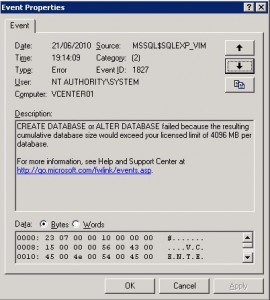

Recente Comments